用excel2007制作折线图
发布时间:2017-03-01 13:42
相关话题
excel2007在呈现数据的走向时,经常使用折线图来表现。下面让小编为你带来用excel2007制作折线图的方法。
excel2007制作折线图步骤:
1、首先鼠标点击Excel2007表格快捷方式打开Excel2007窗口新建表格
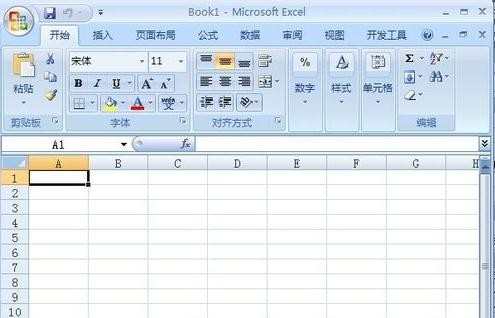
2、Excel2007表格打开以后,在新建的表格上面制作一个简单的成绩分数表格
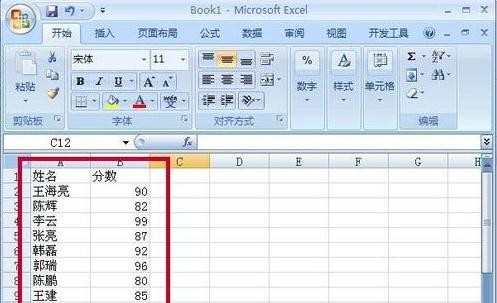
3、制成简单分数表格以后,点击Excel2007表格功能栏上面的插入功能
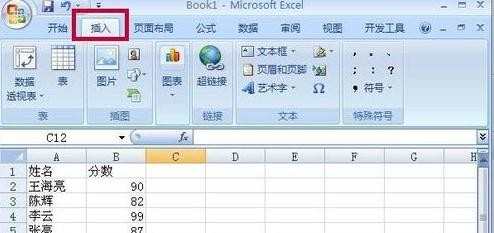
4、点击插入功能以后出现插入工具栏,然后再插入工具栏上面点击图表工具
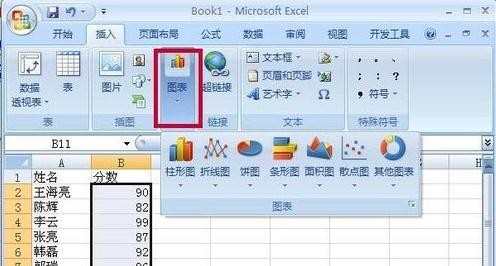
5、点击图表工具以后,会出现图表的样式窗口,在上面点击选择折线图,然后再折线图下面的类型上面选择二维折线图
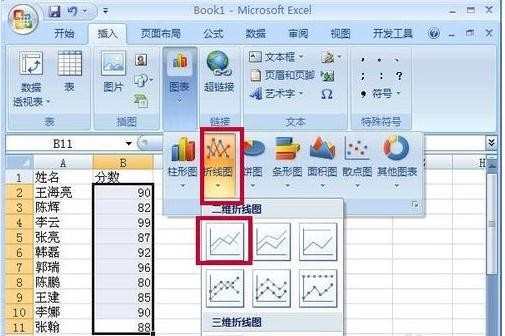
6、选择好折线图的样式以后,这时按简单的成绩分数表格制作的折线图就会出现在表格上面
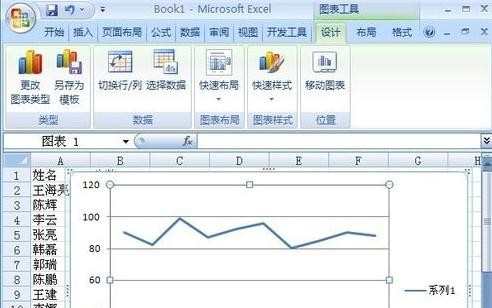
7、鼠标移到折线图的各个折线位置,就会显示出相应的成绩分数,学会啦吗。

关于用excel2007制作折线图的相关文章推荐:
1.excel2007怎么制作折线图
2.excel2007怎么做折线图
3.如何利用excel制作折线图的方法
4.excel2007 制作多线折线图的教程
5.excel 2007绘制折线图的方法
6.怎么用excel2007制作折线图

用excel2007制作折线图的评论条评论